При установке окна на рабочем столе Docker открывается проблема с ошибкой
Об ошибке сообщается следующим образом
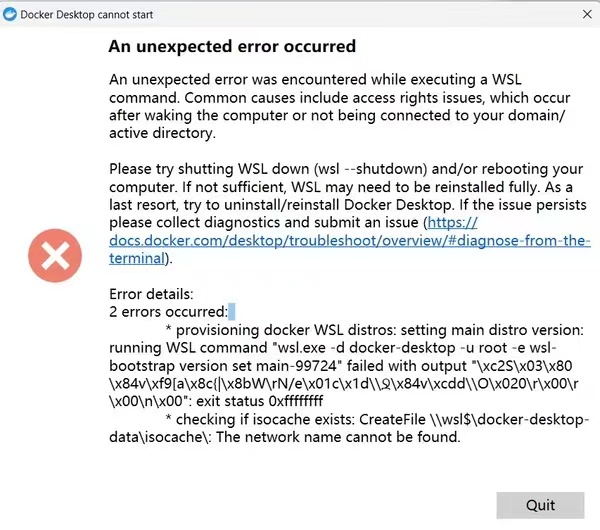
В целях SEO, чтобы каждый мог лучше искать, давайте выделим текст:
An unexpected error occurred
An unexpected error was encountered while executing a WSLcommand. Common causes include access rights issues, which occurafter waking the computer or not being connected to your domain/active directory.
Please try shutting WSL down (wsl --shutdown) and/or rebooting yourcomputer. If not sufficient, WSL may need to be reinstalled fully. As alast resort, try to uninstall/reinstall Docker Desktop. lf the issue persistsplease collect diagnostics and submit an issue (https://docs.docker.com/desktop/troubleshoot/overview/#diagnose-from-theterminal).
Error details:2 errors occurred:
*provisioning docker WSL distros: setting main distro version:running WSL command "wsl.exe -d docker-desktop -u root -e wsl-bootstrap version set main-99724" failed with output " xc2S)x03)x80x84vxf9[ax8clx8bWrN/elx01cx1dl2x84xcdd\lOx020r\x00rx00\n\x00": exit status Oxffffffff
* checking if isocache exists: CreateFile wsl$\docker-desktopdatalisocachel: The network name cannot be found.Пробованные решения
- Переустановите wsl + перезапустите несколько раз (неэффективно)
- Переустановите docker-desktop + перезапустите несколько раз (неэффективно)
- Таобао консалтинг,В магазине сказали, что это невозможно сделать (недействительно).
Решение
Официальный сайт Docker не дает особых объяснений. Перейдите на официальный сайт Microsoft, чтобы прочитать введение в wsl, найти соответствующую информацию и начать все сначала, следуя инструкциям по решению проблемы ~
Начало работы с удаленными контейнерами Docker в WSL 2
Основные моменты:
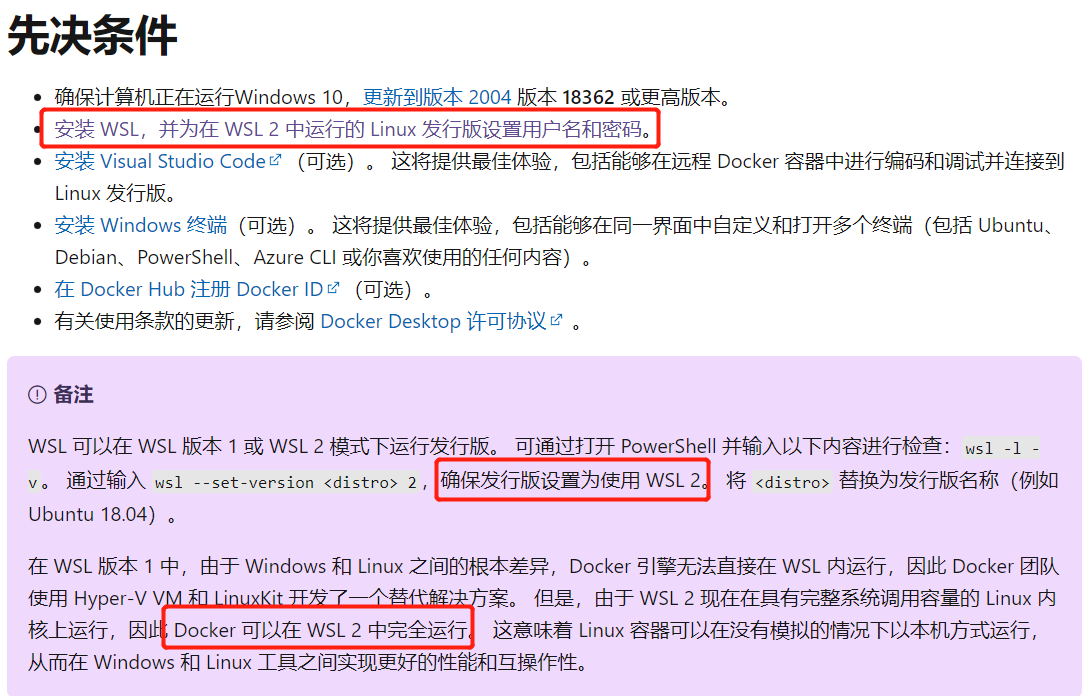
После тщательного сравнения выяснилось, что проблема заключалась в том, что в компьютере не было системы Linux для wsl.,Увеличиватьиспользовать WSL существовать Windows Установить на Linuxшаг,решатьвопрос。
Отражение
Docker должен быть развернут в системе с существующим ядром Linux,Итак, еслиwindowsХотите установить,Сначала вам необходимо установить виртуальную машину Linux,а потом еще разсуществовать Запустить на виртуальной машине,Установка Ubuntu в wsl эквивалентна установке виртуальной машины.,wsl не может быть правильным без использования среды Linux, используяdocker.
Эпизод Ubuntu (указанный тип объекта не поддерживается)
решать
netsh winsock reset
Эта команда автоматически выполняется в режиме администратора при каждом включении компьютера.
Сделать все программы запускаемыми от имени администратора по умолчанию
Конкретные шаги для системы профессиональной версии следующие:
Поиск с помощью Кортаны secpol или «Локальная политика безопасности» (или бежать secpol.msc ), щелкните правой кнопкой мыши и выберите «Открыть от имени администратора» (или обязательно); Расширять местная политика, выберите В параметрах безопасности найдите «Контроль учетных записей пользователей: запуск всех администраторов в режиме, одобренном администратором» справа, дважды щелкните его и измените локальные настройки безопасности на «Отключено»; Затем перезагрузите компьютер Как закончишь, пройди Win + R выполнить команду cmd Под полем ввода «Запуск от имени администратора» вы найдете строку из небольших слов.
Действия для системы домашней версии следующие (если у пользователя домашней версии нет групповой политики, он не сможет работать как вышеупомянутая система профессиональной версии):
Откройте редактор реестра (запустите regedit), Расширить реестр до HKEY_LOCAL_MACHINE\SOFTWARE\Microsoft\Windows\CurrentVersion\Policies\System , выбор System После этого найдите его в правой части существования. EnableLUA , измените его значение на 0; Затем перезагрузите компьютер。 Как закончишь, пройди Win + R выполнить команду cmd Под полем ввода «Запуск от имени администратора» вы найдете строку из небольших слов.
Автоматически включаться при загрузке команду
win + r Открыть командную строку входить shell:startup Входить Перейти в папку Создайте новый скрипт cmd, например: netsh_winsock_reset.cmd, со следующим содержимым:
netsh winsock reset

Учебное пособие по Jetpack Compose для начинающих, базовые элементы управления и макет

Код js веб-страницы, фон частицы, код спецэффектов

【новый! Суперподробное】Полное руководство по свойствам компонентов Figma.

🎉Обязательно к прочтению новичкам: полное руководство по написанию мини-программ WeChat с использованием программного обеспечения Cursor.

[Забавный проект Docker] VoceChat — еще одно приложение для мгновенного чата (IM)! Может быть встроен в любую веб-страницу!

Как реализовать переход по странице в HTML (html переходит на указанную страницу)

Как решить проблему зависания и низкой скорости при установке зависимостей с помощью npm. Существуют ли доступные источники npm, которые могут решить эту проблему?

Серия From Zero to Fun: Uni-App WeChat Payment Practice WeChat авторизует вход в систему и украшает страницу заказа, создает интерфейс заказа и инициирует запрос заказа

Серия uni-app: uni.navigateЧтобы передать скачок значения

Апплет WeChat настраивает верхнюю панель навигации и адаптируется к различным моделям.

JS-время конвертации

Обеспечьте бесперебойную работу ChromeDriver 125: советы по решению проблемы chromedriver.exe не найдены

Поле комментария, щелчок мышью, специальные эффекты, js-код

Объект массива перемещения объекта JS

Как открыть разрешение на позиционирование апплета WeChat_Как использовать WeChat для определения местонахождения друзей

Я даю вам два набора из 18 простых в использовании фонов холста Power BI, так что вам больше не придется возиться с цветами!

Получить текущее время в js_Как динамически отображать дату и время в js

Вам необходимо изучить сочетания клавиш vsCode для форматирования и организации кода, чтобы вам больше не приходилось настраивать формат вручную.

У ChatGPT большое обновление. Всего за 45 минут пресс-конференция показывает, что OpenAI сделал еще один шаг вперед.

Copilot облачной разработки — упрощение разработки

Микросборка xChatGPT с низким кодом, создание апплета чат-бота с искусственным интеллектом за пять шагов

CUDA Out of Memory: идеальное решение проблемы нехватки памяти CUDA

Анализ кластеризации отдельных ячеек, который должен освоить каждый&MarkerгенетическийВизуализация

vLLM: мощный инструмент для ускорения вывода ИИ

CodeGeeX: мощный инструмент генерации кода искусственного интеллекта, который можно использовать бесплатно в дополнение к второму пилоту.

Машинное обучение Реальный бой LightGBM + настройка параметров случайного поиска: точность 96,67%

Бесшовная интеграция, мгновенный интеллект [1]: платформа больших моделей Dify-LLM, интеграция без кодирования и встраивание в сторонние системы, более 42 тысяч звезд, чтобы стать свидетелями эксклюзивных интеллектуальных решений.

LM Studio для создания локальных больших моделей

Как определить количество слоев и нейронов скрытых слоев нейронной сети?


